3 façons de corriger l’erreur 27 de l’iPhone
Ah, l’erreur iTunes 27 – le fléau redouté de toutes les tentatives de récupération d’iPhone. Après avoir mis à jour le logiciel Apple sur votre iPhone, il doit généralement être restauré à l’aide d’iTunes. Si vous êtes sur cette page, il est fort probable que vous ayez déjà essayé cela. Alors que s’est-il passé ensuite ? Avez-vous reçu le message « Erreur inconnue (27) » ? Ceci est plus communément connu sous le nom d’erreur iTunes 27, et cela peut être assez gênant, c’est le moins qu’on puisse dire. Parfois, l’erreur 27 d’iTunes peut apparaître à la suite d’un problème matériel qui doit être résolu. Mais généralement, vous pouvez le gérer efficacement si vous suivez simplement l’une des 3 méthodes que nous décrivons ci-dessous.
- Partie 1 : Corriger l’erreur 27 de l’iPhone sans perdre de données
- Partie 2 : Rechercher les problèmes matériels pour corriger l’erreur 27 de l’iPhone
- Partie 3 : Correction de l’erreur 27 de l’iPhone via le mode DFU (perte de données)
Partie 1 : Corriger l’erreur 27 de l’iPhone sans perdre de données
Si vous voulez restaurer rapidement et efficacement l’erreur 27 de l’iPhone, sans perdre toutes vos précieuses données, alors un excellent outil à essayer est le DrFoneTool – Réparation du système (iOS). Cela a été déployé plus récemment par Wondershare Software, et la grande chose à ce sujet, parmi tant d’autres, est que c’est l’une des très rares solutions qui peuvent corriger l’erreur 27 de l’iPhone. sans compromis. perte de données. Cependant, vous devez noter qu’après l’avoir utilisé, votre appareil sera mis à jour vers la dernière version iOS disponible. Voici donc comment cela fonctionne.

DrFoneTool – Récupération du système iOS
Correction de l’erreur 27 de l’iPhone sans perte de données.
- Résoudre les problèmes du système iOS tels que le mode de récupération, le logo Apple blanc, l’écran noir, la boucle au démarrage, etc.
- Corrigez diverses erreurs iPhone, telles que l’erreur iTunes 50, l’erreur 53, l’erreur iPhone 27, l’erreur iPhone 3014, l’erreur iPhone 1009, etc.
- Supports iPhone 8/7/7 Plus/6s/6s Plus/6/6 Plus/5/5s/5c/4s/SE.
- Entièrement compatible avec Windows 10 ou Mac 10.15, iOS 13
Correction de l’erreur 27 de l’iPhone sans perdre de données à l’aide de DrFoneTool – Réparation du système (iOS)
Étape 1 : Sélectionnez ‘Réparation du système’
Une fois que vous avez lancé le logiciel, vous devez sélectionner l’outil « Réparation du système ».

Ensuite, vous devez connecter votre iPhone à l’ordinateur avec un câble. Cliquez sur ‘Mode standard’.

Étape 2 : Téléchargez le micrologiciel.
Afin de réparer votre iOS défectueux, vous devez d’abord télécharger le firmware correspondant. Une fois cela fait, DrFoneTool reconnaîtra automatiquement votre appareil et votre modèle et proposera la dernière version iOS à télécharger. Tout ce que vous avez à faire est de cliquer sur ‘Démarrer’, de vous allonger et de laisser DrFoneTool s’occuper du reste.


Étape 3 : Réparez votre iOS.
Cette étape est entièrement gérée par DrFoneTool, tout ce que vous avez à faire est pas déconnectez votre appareil. Il réparera votre appareil iOS et le sortira du mode de récupération. Ensuite, on vous dira que votre appareil redémarre normalement.


Et avec ça, vous avez terminé! L’erreur iTunes 27 a été traitée en 10 minutes !
Partie 2 : Rechercher les problèmes matériels pour corriger l’erreur 27 de l’iPhone
Parfois, si le message d’erreur 27 de l’iPhone persiste, cela peut indiquer un matériel défectueux. Dans ce cas, vous pouvez procéder comme suit.
1. Si iTunes est en cours d’exécution, vous pouvez l’arrêter et le rouvrir.
2. Assurez-vous d’avoir la dernière version d’iTunes, sinon allez sur le lien suivant : https://support.apple.com/en-in/ht201352
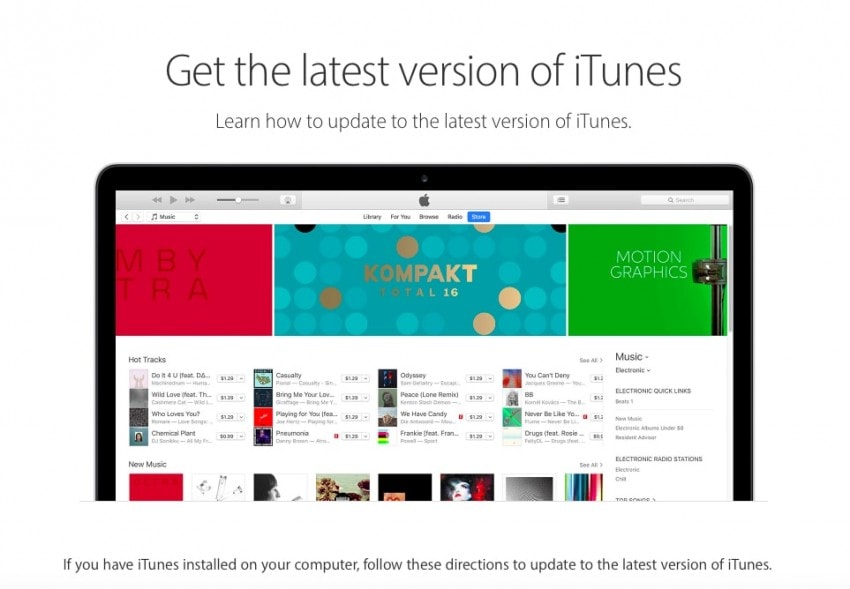
3. Parfois, lorsque votre iPhone subit une erreur, cela peut être dû à un logiciel de sécurité tiers qui peut empêcher votre iTunes de se connecter à vos appareils ou serveurs Apple. Vous pouvez vous en assurer en vous rendant sur le lien suivant : https://support.apple.com/en-in/ht201413
4. Essayez de restaurer votre appareil iOS deux fois de plus et assurez-vous que votre câble USB et votre réseau fonctionnent correctement.
5. Si le message persiste, vérifiez si vous disposez des dernières mises à jour.
6. Si vous le faites mais que le message persiste, contactez l’assistance Apple en suivant ce lien : https://support.apple.com/contact
Cependant, comme vous pouvez probablement le constater, c’est loin d’être une solution rapide. C’est plus comme essayer différentes options et croiser les doigts, en espérant que quelque chose clique.
Partie 3 : Correction de l’erreur 27 de l’iPhone via le mode DFU (perte de données)
Enfin, la troisième option à laquelle vous pouvez recourir pour corriger l’erreur 27 de l’iPhone consiste à restaurer via le mode DFU. Qu’est-ce que le DFU, demandez-vous ? Eh bien, DFU signifie Device Firmware Upgrade, et il s’agit essentiellement d’une restauration complète de votre iPhone aux paramètres d’usine. L’inconvénient est que si vous l’optez face à l’erreur 27 d’iTunes, vous n’aurez pas la possibilité de sauvegarder vos données, ce qui entraînera une perte de données considérable. Cependant, si vous souhaitez toujours continuer avec cette option, voici comment procéder.
Correction de l’erreur 27 de l’iPhone via le mode DFU
Étape 1 : Mettez votre appareil en mode DFU.
1. Maintenez le bouton d’alimentation enfoncé pendant 3 secondes.
2. Maintenez enfoncés les boutons d’alimentation et d’accueil pendant 15 secondes.
3. Relâchez le bouton d’alimentation mais maintenez le bouton d’accueil enfoncé pendant 10 secondes supplémentaires.
4. Il vous sera demandé de ‘se connecter à l’écran iTunes’.
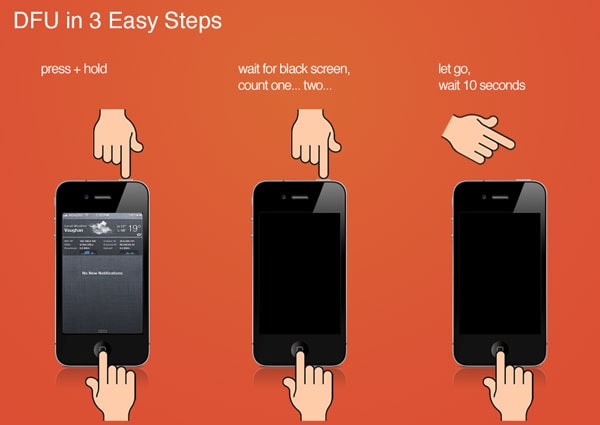
Étape 2 : Se connecter à iTunes.
Branchez votre iPhone sur votre ordinateur et accédez à iTunes.

Étape 3 : Restaurer iTunes.
1. Ouvrez l’onglet Résumé dans iTunes et cliquez sur ‘Restaurer’.
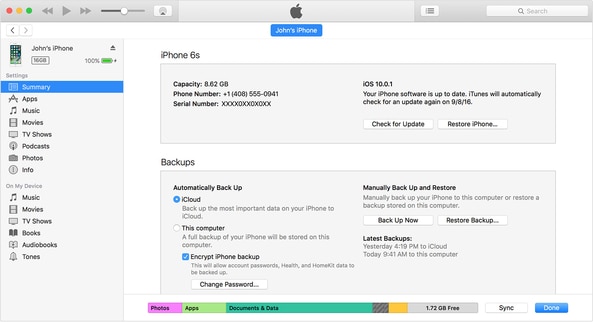
2. Après la restauration, votre appareil redémarrera.
3. Il vous sera demandé de ‘Glisser pour configurer’. Suivez simplement la configuration en cours de route.
Le seul inconvénient est que le processus de restauration effacera toutes vos données. L’alternative à l’utilisation de DrFoneTool – iOS System Recovery est beaucoup plus sécurisée car elle garantit que vous ne subissez aucune perte de données.
Alors maintenant, vous savez quelle est l’erreur 27 d’iTunes et les trois méthodes par lesquelles vous pouvez la corriger. Pour résumer, vous pouvez vérifier si l’erreur provient d’un problème matériel, puis contacter le support Apple. Cependant, cela ne garantit pas exactement une récupération rapide. Si vous souhaitez restaurer votre iPhone vous-même, vous pouvez utiliser soit DrFoneTool – Récupération du système iOS, soit opter pour la récupération via le mode DFU. Cependant, comme déjà indiqué, le mode DFU peut entraîner une perte de données considérable et est un processus plus long, par opposition à la solution rapide en 3 étapes proposée par DrFoneTool. Alors maintenant que vous savez ce qui doit être fait, prenez les choses en main et corrigez cette embêtante erreur iPhone 27. Laissez simplement vos commentaires ci-dessous et faites-nous savoir comment vous avez corrigé l’erreur et comment nos solutions vous ont servi . Nous serions ravis d’entendre votre voix !
Derniers articles

